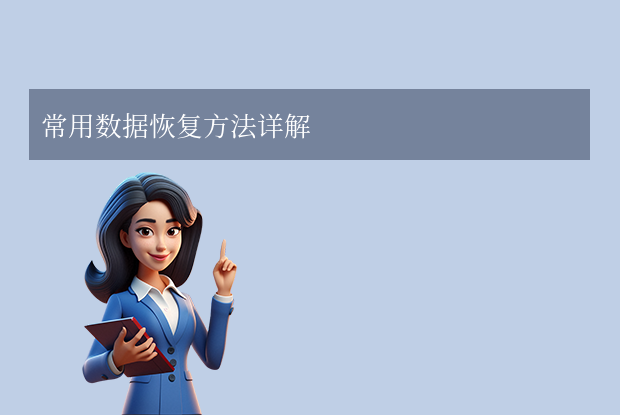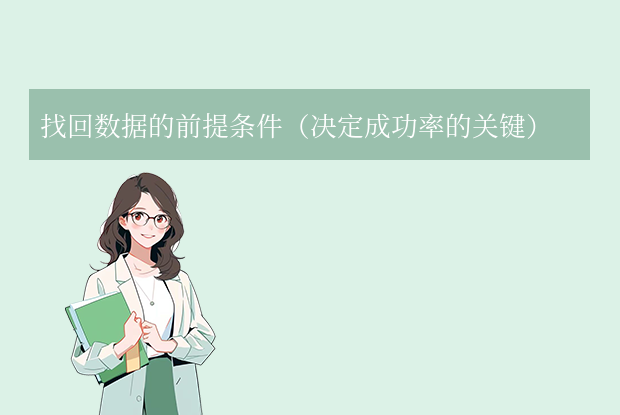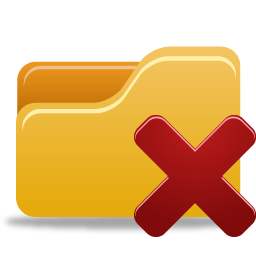为您推荐相关教程
更多视频 > AI摘要
AI摘要
在日常使用电脑、手机等时,格式化可能导致数据丢失,但并非永久删除,多数情况下可恢复。本文介绍了六种常用恢复方法:一、使用专业数据恢复软件;二、利用系统备份功能;三、通过命令行工具恢复;四、从云端备份恢复;五、使用PE系统进行恢复;六、联系专业数据恢复服务。同时提供了操作步骤和注意事项,强调立即停止写入新数据、选择合适工具、验证文件完整性,并定期备份以防数据丢失。掌握这些技巧可有效提高数据恢复成功率,保障重要数据安全。
摘要由平台通过智能技术生成在日常使用电脑、手机或存储设备时,格式化操作可能导致数据丢失。然而,格式化并不意味着数据被永久删除,许多情况下仍可通过专业工具或系统功能恢复。那么格式化后怎样找回原来的数据呢?本文将详细介绍6种常用方法,并提供操作步骤和注意事项,帮助您高效找回丢失的数据。
一、了解格式化与数据恢复的原理
格式化的类型
- 快速格式化:仅删除文件索引表(分区表),不覆盖数据存储区域。
- 深度格式化:同时擦除数据存储区域,彻底清除数据内容。
数据恢复可能性:
- 快速格式化:数据仍保留在磁盘中,可通过扫描恢复。
- 深度格式化:数据被覆盖,恢复难度极大。
关键原则:
- 立即停止写入新数据:避免覆盖原有数据。
- 使用专业工具:避免手动操作导致二次损坏。
二、常用数据恢复方法详解
方法一:使用专业数据恢复软件
推荐工具:转转大师数据恢复软件
操作步骤:
1、选择恢复模式:打开软件,选择“误格式化恢复”或“深度扫描”。
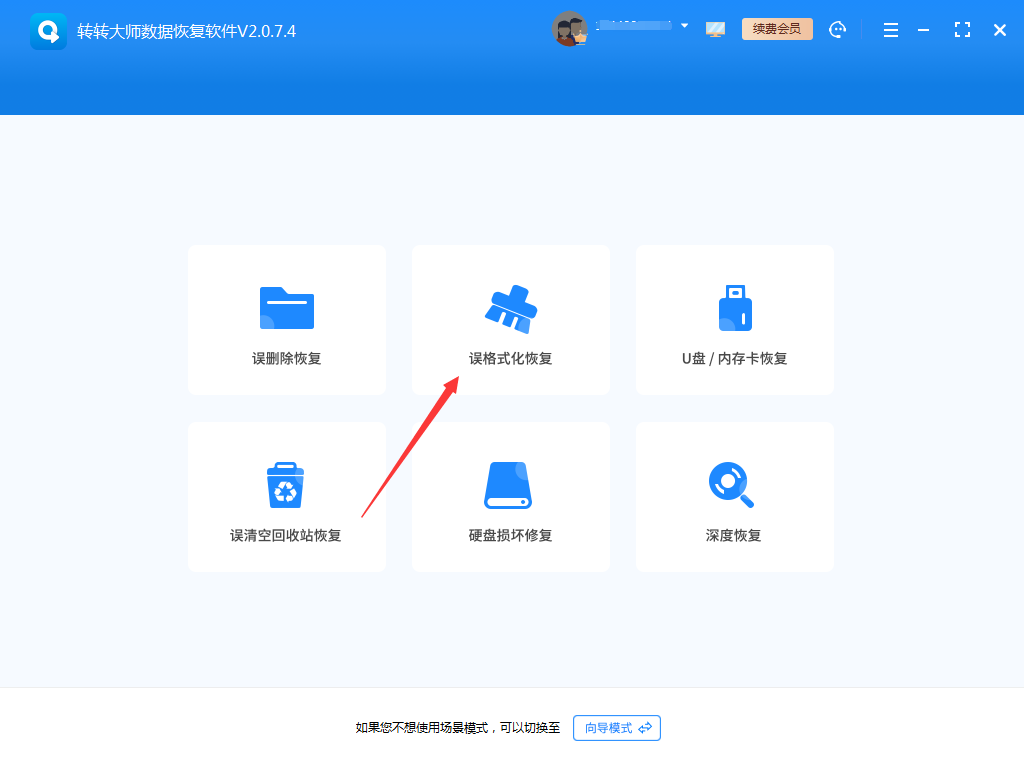
3、扫描数据:软件会扫描磁盘,显示可恢复的文件列表。
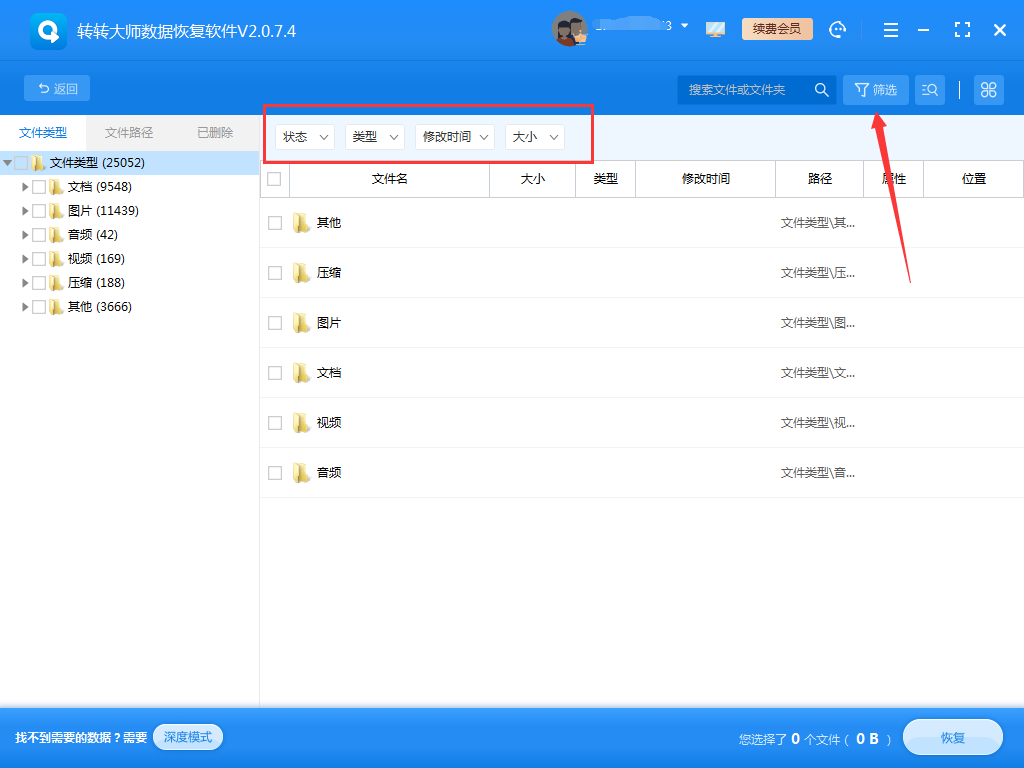
4、预览与筛选:通过文件类型、名称筛选目标文件,双击预览确认完整性。
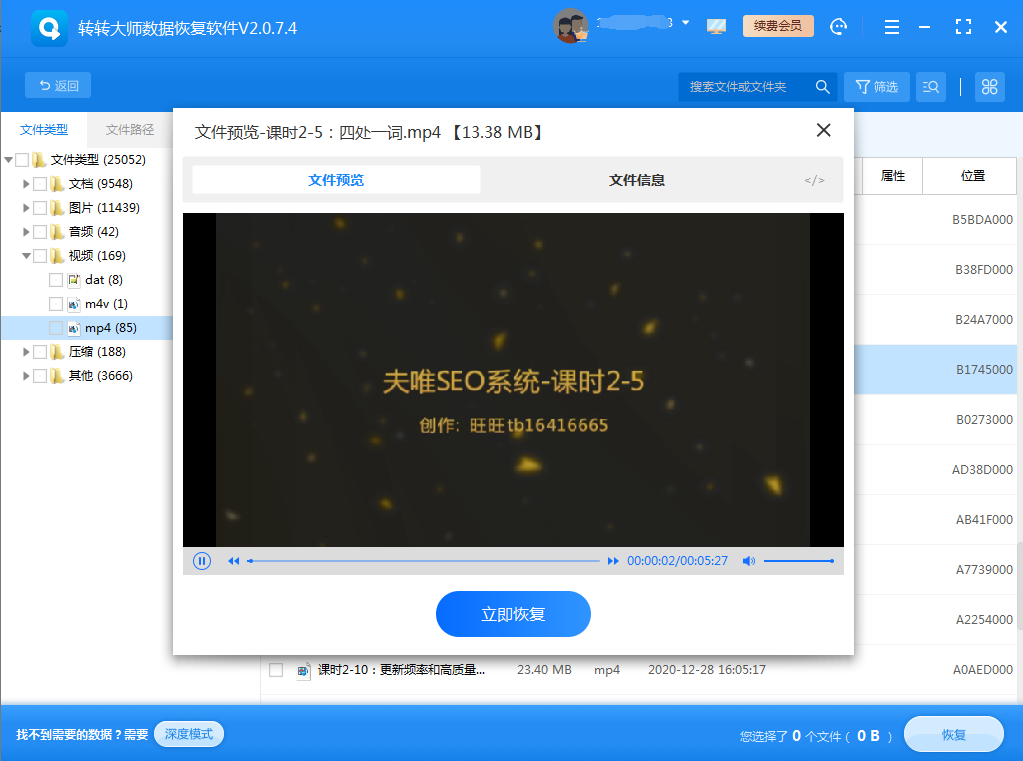
注意:部分功能需付费。深度格式化后恢复成功率较低。
方法二:利用系统备份功能
适用场景:Windows系统已开启“文件历史记录”或“系统还原”功能。
操作步骤:
Windows文件历史记录:
- 打开“设置” → “更新与安全” → “备份” → “从当前备份还原文件”。

- 选择格式化前的备份版本,下载所需文件。
系统还原:
- 右键点击原分区 → “属性” → “以前的版本”。
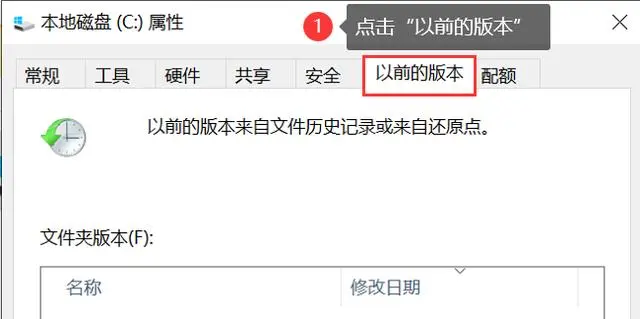
- 选择格式化前的还原点,点击“还原”。
注意:依赖备份是否启用及完整性。仅恢复到特定时间点的数据。
方法三:通过命令行工具恢复
推荐工具:TestDisk(开源免费)
操作步骤:
1、下载并安装TestDisk:访问官网下载工具,解压后运行。
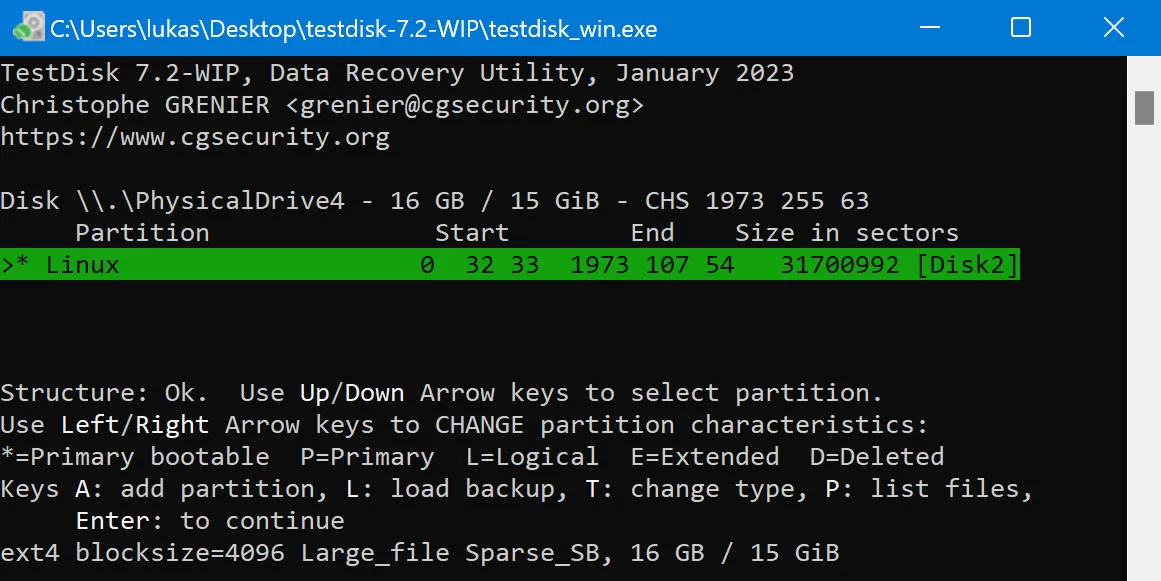
2、选择设备与分区:输入 testdisk → 选择设备 → 选择分区表类型(通常为Intel)。
3、分析分区:选择“Analyze”扫描分区,识别丢失的文件。
4、恢复文件:进入目录树,勾选需恢复的文件,按 C 复制到其他存储设备。
注意:操作复杂,需熟悉命令行界面。对新手不友好。
方法四:从云端备份恢复
适用场景:数据已同步至网盘(如百度网盘、OneDrive、iCloud)。
操作步骤:
1、登录网盘账号:打开浏览器或客户端,进入备份页面。
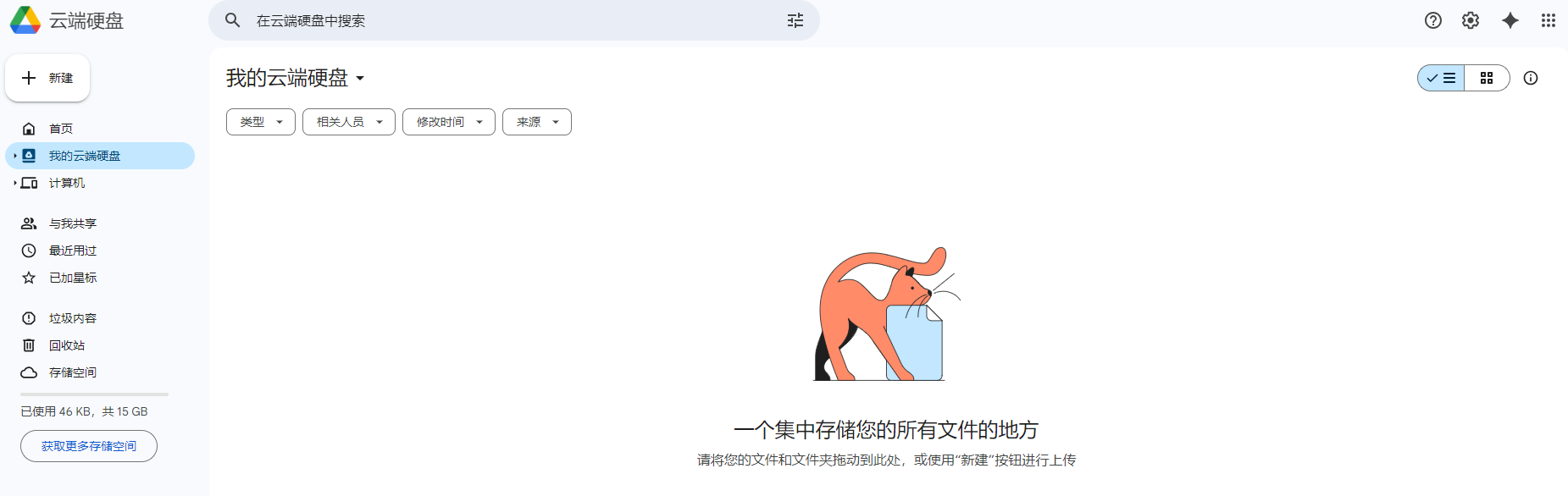
2、查找文件:根据时间线浏览历史版本,找到目标文件。
3、下载恢复:点击“下载”将文件保存到本地设备。
注意:依赖网络连接和存储空间。未备份的文件无法恢复。
方法五:使用PE系统进行恢复
适用场景:系统盘被格式化,需通过PE系统访问数据。
操作步骤:
1、制作PE启动盘:使用工具(如微PE工具箱)制作可启动U盘。
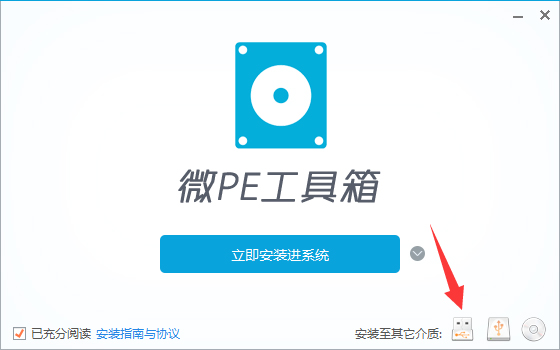
3、连接外部存储:将格式化的硬盘连接至PE系统。
4、使用数据恢复工具:在PE中运行DiskGenius等工具,扫描并导出文件。
注意:操作门槛较高,需提前准备PE工具。
方法六:联系专业数据恢复服务
适用场景:数据极其重要(如企业核心资料、个人珍贵照片)。自行恢复失败或设备物理损坏(如硬盘摔落、进水)。
推荐机构:专业数据恢复公司(如DataRescue、R3 Data Recovery)。
操作建议:
1、停止自行操作:避免进一步损坏硬件。2、咨询专业意见:通过邮件或电话描述问题,获取解决方案。
3、寄送设备:按机构要求寄送存储设备,支付费用后等待恢复。
注意:费用较高(通常数百至数千元)。恢复周期较长(1-7天)。
三、数据恢复注意事项
避免覆盖数据:格式化后立即停止使用设备,防止新数据写入。
选择合适工具:简单场景优先使用软件恢复,复杂问题联系专业机构。
验证文件完整性:恢复后检查文件是否可正常打开(如图片能否查看、文档是否损坏)。
定期备份:启用系统备份功能,或使用云存储定期同步重要数据。
总结
以上就是格式化后怎样找回原来的数据的全部介绍了,格式化后数据恢复并非“不可能任务”,但需要及时采取正确措施。对于普通用户,推荐使用专业数据恢复软件(如转转大师、DiskGenius)或系统备份功能;而对于复杂场景,则建议寻求专业机构的帮助。无论采用哪种方法,始终遵循“停止写入、谨慎操作”的原则,以提高数据恢复的成功率。掌握这些技巧,您的重要数据将更有保障!


 技术电话:17306009113
技术电话:17306009113 工作时间:08:30-22:00
工作时间:08:30-22:00 常见问题>>
常见问题>> 转转大师数据恢复软件
转转大师数据恢复软件
 微软office中国区合作伙伴
微软office中国区合作伙伴
 微信
微信 微信
微信 QQ
QQ QQ
QQ QQ空间
QQ空间 QQ空间
QQ空间 微博
微博 微博
微博

 免费下载
免费下载